Photoshop là một phần mềm chỉnh sửa ảnh được sử dụng phổ biến hiện nay giúp tạo ra những tấm ảnh đẹp và độc đáo. Thông qua bài chia sẻ dưới đây, hãy cùng Hoàng Hà Mobile khám phá cách cài đặt Photoshop cũng như cách sử dụng từ A – Z đơn giản và nhanh chóng mà bạn nên biết.
Phần mềm Photoshop là gì?
Trước khi biết cách cài đặt Photoshop thì bạn cần phải tìm hiểu phần mềm Photoshop là gì. Photoshop là một phần mềm dành riêng cho đồ họa, chỉnh sửa những hình ảnh được tạo bởi Adobe Systems. Phần mềm này nổi bật một số tính năng bao gồm ghép, cắt, đổi màu ảnh và một số tính năng khác hỗ trợ tạo ra những ấn phẩm thiết kế riêng biệt.

Hiện nay, phần mềm Photoshop được sử dụng rộng rãi bởi một số tính năng cực kỳ nổi bật và những chất lượng phổ biến rộng rãi. Nhìn chung, phần mềm này đáp ứng nhu cầu sử dụng cho rất nhiều người, đặc biệt đối với những người đang làm việc trong ngành thiết kế đồ họa.
Một số tính năng nổi bật của phần mềm Photoshop
Dưới đây là một số tính năng nổi bật của phần mềm Photoshop mà bạn nên biết trước khi cài đặt Photoshop:
- Đầy đủ các công cụ chỉnh sửa chuyên nghiệp: Bạn có thể dễ dàng chỉnh sửa ảnh, thiết kế đồ họa, vẽ kỹ thuật số, thiết kế các trang web, edit video nhanh chóng.
- Tích hợp các công cụ cắt, xoay, ghép: Bạn sẽ dễ dàng cắt các đối tượng trong ảnh, xoay và ghép lại để tạo nên những bức ảnh cực kỳ đẹp, độc đáo theo ý của mình.
- Tính năng xóa phông, tách ảnh và làm mờ nền: Đây là những công cụ chỉnh sửa ảnh giúp bạn dễ dàng xóa nền ảnh, làm nền chỉ với một vài thao tác cực kỳ đơn giản.
- Bộ sưu tập các phông chữ đa dạng giúp bạn thỏa sức dễ dàng lựa chọn một số kiểu chữ để có thể chèn lên các bức ảnh của mình. Ngoài ra, bạn cũng có thể dễ dàng kẻ khung và tạo viền cho các chữ để trở nên sáng tạo và độc đáo hơn.
- Thay đổi màu cho các đối tượng ảnh với một vài thao tác cực kỳ đơn giản để những bức ảnh trở nên hài hòa về bố cục và màu sắc hơn.
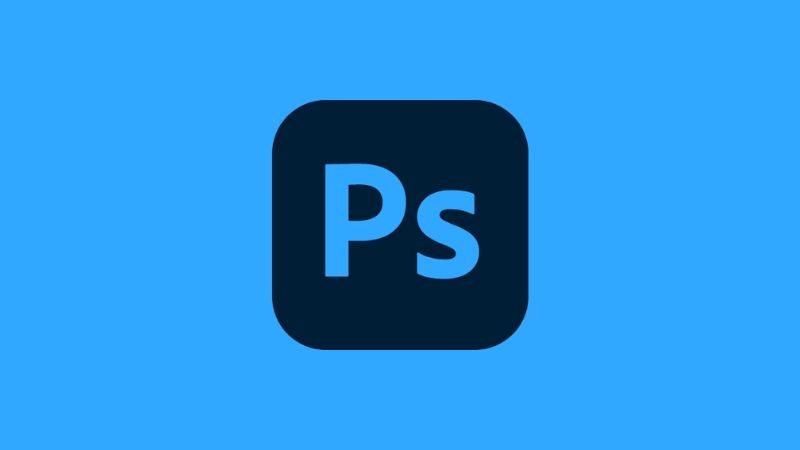
Vì sao nên cài đặt Photoshop?
Phần mềm Photoshop được nhiều người lựa chọn cài đặt bởi một số ưu điểm cụ thể như:
- Có nhiều phiên bản khác nhau với đa dạng các tính năng khác nhau.
- Hệ thống các phím tắt nhanh chóng giúp bạn dễ dàng sử dụng.
- Dễ dàng và nhanh chóng tìm kiếm một số nội dung liên quan đến các hướng dẫn sử dụng và đông đảo cộng đồng hỗ trợ bạn.
- Hỗ trợ một số tài nguyên miễn phí để dễ dàng thiết kế và chỉnh sửa ảnh nhanh chóng.
- Đa dạng các định dạng ảnh khác nhau đáp ứng người dùng về nhu cầu sử dụng.

Cài đặt Photoshop có tốn phí không?
Photoshop là phần mềm chỉnh sửa ảnh hàng đầu của Adobe có trả phí. Để sử dụng đầy đủ các tính năng mạnh mẽ và chuyên nghiệp của Photoshop, bạn cần phải trả phí thông qua hình thức đăng ký hàng tháng hoặc hàng năm.
Tuy nhiên, Adobe cũng cung cấp một số lựa chọn để bạn có thể trải nghiệm Photoshop trước khi quyết định mua bản quyền. Đầu tiên là bản dùng thử miễn phí 7 ngày, cho phép bạn truy cập toàn bộ các tính năng của Photoshop trong một thời gian giới hạn. Đây là cách tuyệt vời để bạn làm quen với giao diện, công cụ và khả năng của phần mềm trước khi đưa ra quyết định mua hàng.
Ngoài ra, Adobe còn cung cấp phiên bản Photoshop trên web miễn phí với một số tính năng cơ bản. Mặc dù không đầy đủ như phiên bản cài đặt trên máy tính, Photoshop trên web vẫn hữu ích cho những công việc chỉnh sửa ảnh đơn giản hoặc khi bạn cần truy cập nhanh vào một số công cụ nhất định mà không cần cài đặt phần mềm.
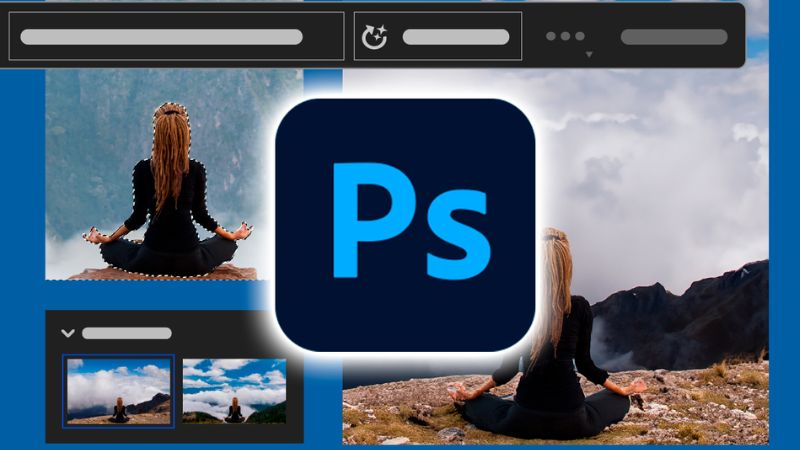
Nếu bạn là sinh viên hoặc giáo viên, bạn có thể đủ điều kiện để được giảm giá đáng kể khi mua bản quyền Photoshop thông qua gói Creative Cloud dành cho giáo dục. Điều này giúp giảm bớt gánh nặng tài chính và cho phép bạn tiếp cận với công cụ chỉnh sửa ảnh chuyên nghiệp với chi phí phải chăng hơn.
Tuy nhiên, Adobe cung cấp các tùy chọn như bản dùng thử miễn phí và phiên bản web miễn phí để bạn có thể trải nghiệm phần mềm trước khi mua.
Hướng dẫn cách cài đặt Photoshop nhanh chóng
Để có thể cài đặt Photoshop về máy tính của mình nhanh chóng bạn chỉ cần thực hiện một số bước dưới đây:
- Bước 1: Đầu tiên, bạn cần truy cập vào website của Creative Cloud để tiến hành tải ứng dụng Creative Cloud trên thiết bị của mình.
- Bước 2: Sau đó, bạn sẽ bấm vào mục “Download Creative Cloud” rồi chờ đợi khi file đã được cài đặt xong trên máy.
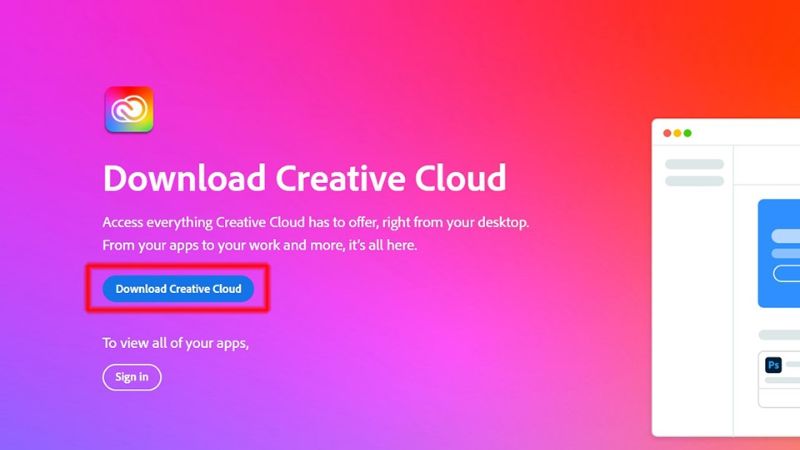
- Bước 3: Tiếp theo, bạn cần mở file vừa được cài đặt về rồi bấm khởi chạy. Lúc này, trên màn hình sẽ xuất hiện cửa sổ nhỏ với giao diện như hình bên dưới. Sau đó, bạn chỉ cần bấm vào nút “Continue”.
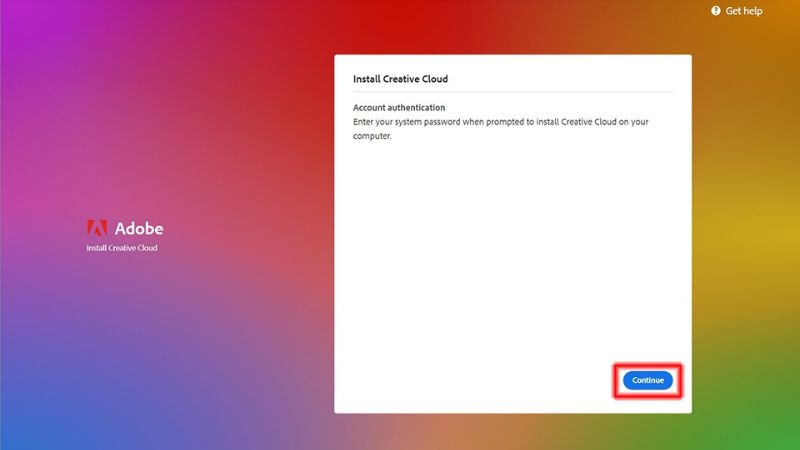
- Bước 4: Kế tiếp, bạn cần đăng nhập hoặc tạo tài khoản trên Adobe. Ngoài ra, bạn cũng có thể chọn vào mục đăng nhập thông qua tài khoản Google.
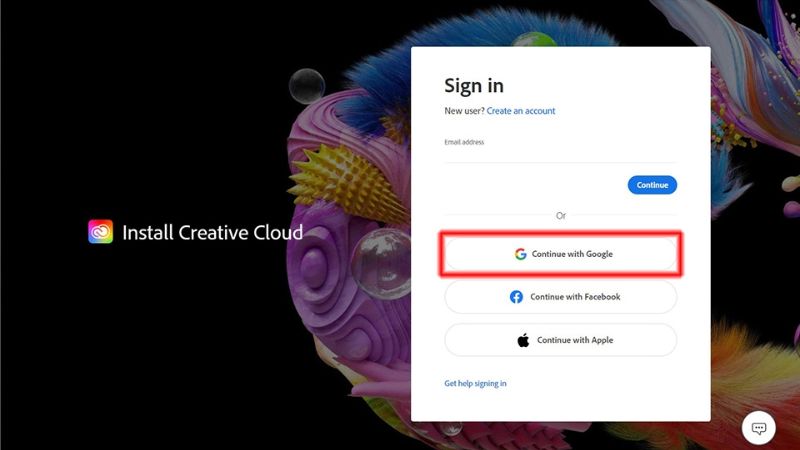
- Bước 5: Nếu bạn đăng ký tài khoản thì trình duyệt trên máy tính sẽ tự động mở trang mới để bạn có thể thiết lập đầy đủ toàn bộ thông tin cho tài khoản. Sau khi kiểm tra và xác nhận xong thì bạn chỉ cần bấm vào nút “Creative Cloud”.
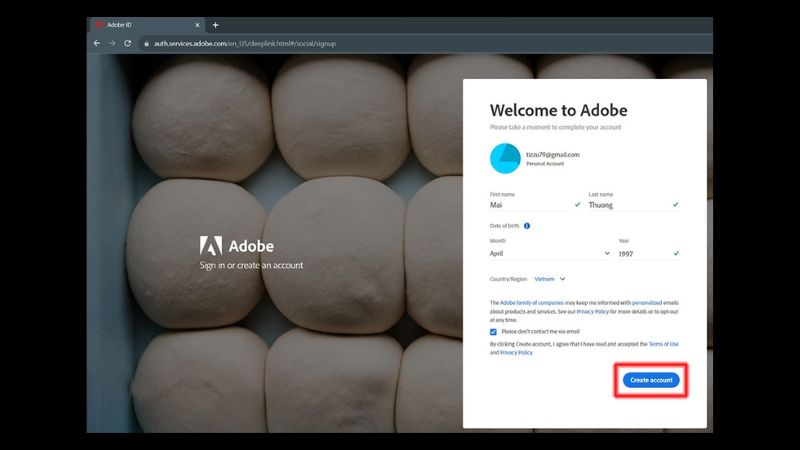
- Bước 6: Khi bạn đã thiết lập tài khoản xong thì phần giao diện của Creative Cloud tự động hiện lên. Lúc này, bạn chỉ cần bấm vào mục “App” nằm ở thanh bên phải.
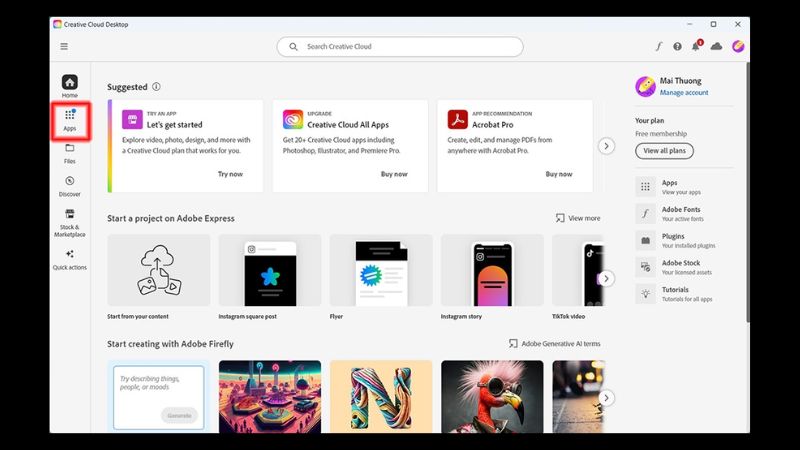
- Bước 7: Nếu bạn chưa sử dụng Photoshop trước kia thì sẽ thấy có mục “Try” hiển thị. Cuối cùng, bạn chỉ cần bấm vào mục “Try” để thiết lập đầy đủ các bước thanh toán và có 7 ngày sử dụng miễn phí. Tiếp theo, bạn chỉ cần bấm vào mục “Install” để có thể cài đặt phần mềm Photoshop trên thiết bị của mình.
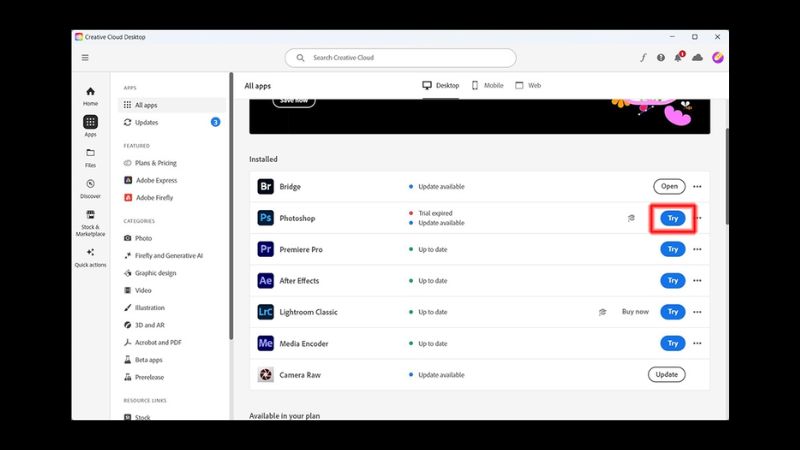
Ý nghĩa của các lệnh trên thanh công cụ
Khi cài đặt Photoshop xong, điều quan trọng nhất là phải nắm rõ các công cụ và lệnh. Nếu bạn hiểu rõ chúng, việc sử dụng Photoshop sẽ trở nên dễ dàng và nhanh chóng hơn. Thanh menu chính nằm ở trên cùng và bao gồm 11 mục, mỗi mục chứa các lệnh được nhóm theo chức năng:
- File: Các tùy chọn liên quan đến việc tương tác với bên ngoài như lưu, mở, xuất, in ảnh.
- Edit: Các lệnh như hoàn tác, làm lại, chuyển đổi lớp, cài đặt, phím tắt.
- Image: Các lệnh để chỉnh sửa hình ảnh như thay đổi kích thước, độ sáng, màu sắc.
- Layer: Menu lớn nhất, chứa tất cả các lệnh liên quan đến lớp, vì hầu hết công việc trong Photoshop đều sử dụng lớp.
- Type: Các lệnh để làm việc với văn bản.
- Select: Các lệnh liên quan đến việc chọn hình ảnh, lớp, vùng, màu sắc… Bạn có thể hủy, đảo ngược, làm biến dạng, cắt viền hoặc lưu lựa chọn.
- Filter: Tập hợp các bộ lọc áp dụng cho hình ảnh. Bạn có thể tìm thêm bộ lọc trên Internet.
- 3D: Tạo và xử lý mô hình 3D đơn giản. Chức năng hạn chế, chủ yếu xoay, kéo căng, chiếu sáng. Lưu ý chế độ này tốn nhiều bộ nhớ.
- View: Thay đổi cách hiển thị hình ảnh trên màn hình như thu phóng, chế độ màn hình, hiển thị các yếu tố phụ trợ.
- Window: Các lệnh để làm việc với cửa sổ, gọi cửa sổ bất kỳ, thay đổi cách hiển thị ảnh đang mở.
- Help: Giải đáp các vấn đề thường gặp hoặc sự cố khi sử dụng Photoshop.
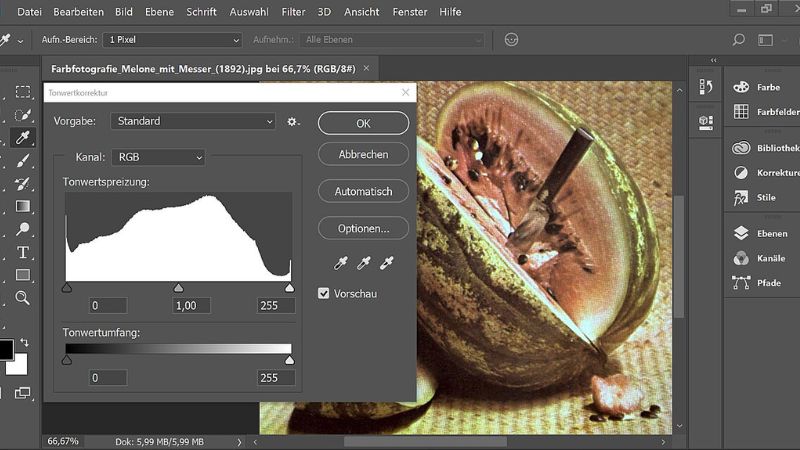
Hướng dẫn cách dùng Photoshop cơ bản và chi tiết
Sau khi đã cài đặt Photoshop về thiết bị của mình, lúc này bạn cần phải biết cách sử dụng những thao tác cơ bản trong phần mềm này. Dưới đây là một số hướng dẫn cơ bản cho người mới bắt đầu làm quen với phần mềm Photoshop:
Hướng dẫn tạo trang mới trên phần mềm Photoshop
Khi bạn đã cài đặt Photoshop hoàn tất thì có thể tiến hành tạo trang làm việc mới theo hướng dẫn chi tiết sau:
- Bước 1: Đầu tiên, bạn cần mở phần mềm Photoshop sau khi đã cài đặt xong. Sau đó, bạn chỉ cần bấm chọn mục “Create New” hoặc thực hiện phím tắt “Ctrl + N”.
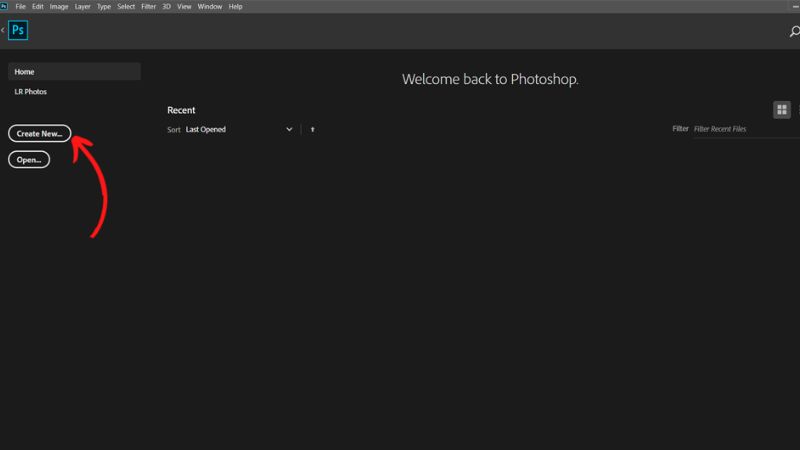
- Bước 2: Tiếp theo, bạn chỉ cần nhập các thông số muốn thiết kế rồi bấm OK là được.
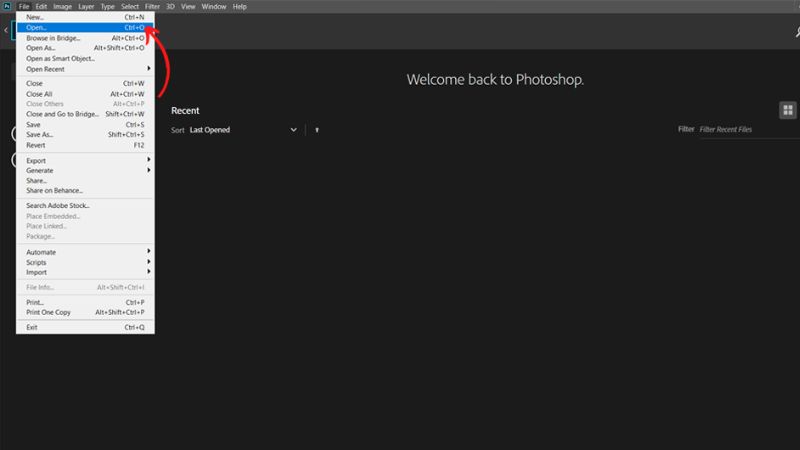
Hướng dẫn cách mở file trên phần mềm Photoshop
Bạn có thể dễ dàng mở file trong phần mềm Photoshop chỉ với vài bước cơ bản dưới đây:
- Bước 1: Đầu tiên, bạn chỉ cần bấm mở mục Photoshop lên. Sau đó, bạn sẽ bấm vào thanh công cụ rồi chọn mục “File Open” hoặc thực hiện phím tắt “Ctrl + N”.
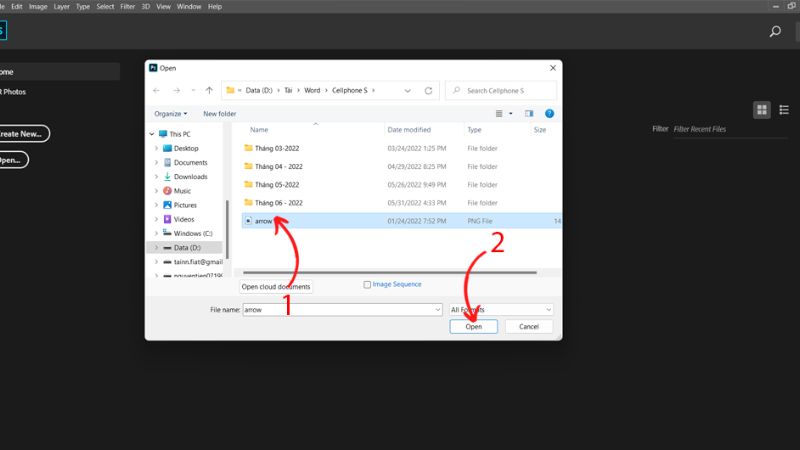
- Bước 2: Tiếp theo, bạn chỉ cần chọn vào file muốn mở rồi bấm nút “Open” là được.
Hướng dẫn cách xuất ảnh trên phần mềm Photoshop
Để xuất ảnh sau khi thiết kế xong trên Photoshop thì bạn chỉ cần thực hiện các bước dưới đây:
- Bước 1: Đầu tiên, trên thanh menu công cụ bạn chỉ cần bấm vào nút “File Export” rồi chọn “Export As”.
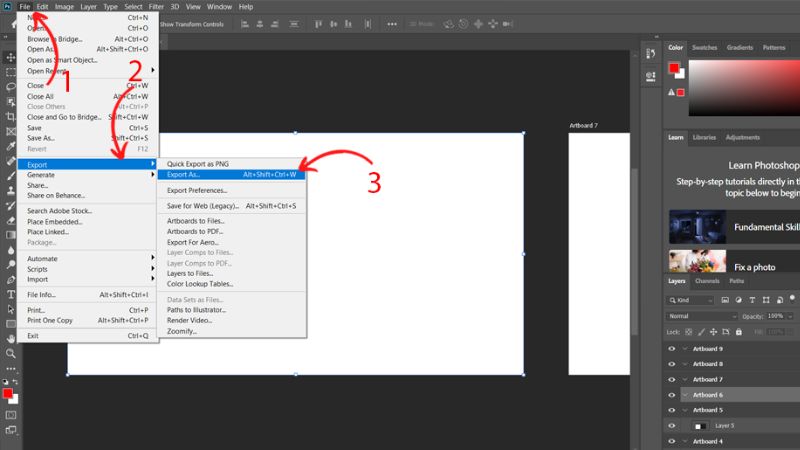
- Bước 2: Tiếp theo, bạn chỉ cần chọn các thông số file muốn xuất rồi bấm xác nhận “Export” là xong.
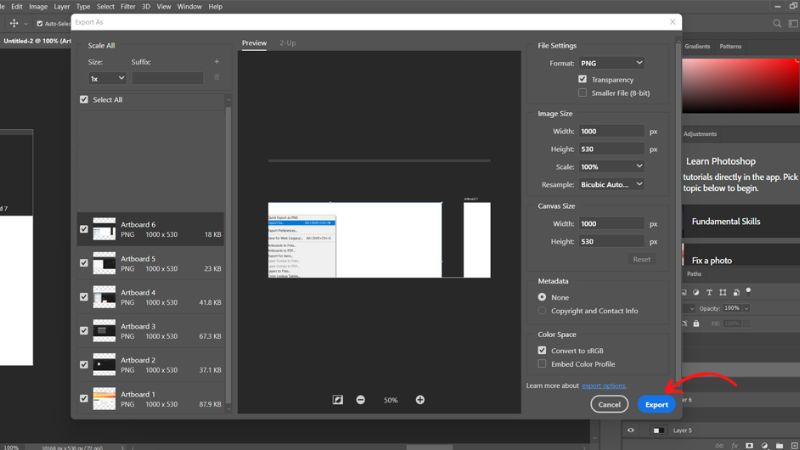
Một số lưu ý khi cài đặt Photoshop cho máy tính
Khi cài đặt Photoshop xong bạn cần ghi nhớ một số lưu ý quan trọng để đảm bảo quá trình diễn ra suôn sẻ và bạn có thể tận dụng tối đa tiềm năng của phần mềm.
- Hãy chắc chắn rằng hệ thống máy tính của bạn đáp ứng được các yêu cầu cấu hình tối thiểu của Photoshop. Điều này bao gồm bộ xử lý, RAM, dung lượng ổ cứng trống và card đồ họa. Nếu máy tính của bạn không đủ mạnh, Photoshop có thể chạy chậm, lag hoặc thậm chí không thể cài đặt được.
- Lựa chọn phiên bản Photoshop phù hợp với nhu cầu và khả năng tài chính của bạn. Hiện nay, Adobe cung cấp nhiều gói đăng ký khác nhau, từ gói dành cho cá nhân đến gói dành cho doanh nghiệp. Hãy cân nhắc kỹ trước khi quyết định để tránh lãng phí.

- Trong quá trình cài đặt, hãy đọc kỹ các điều khoản và điều kiện sử dụng. Đừng vội vàng nhấn “Đồng ý” mà không hiểu rõ những gì bạn đang chấp thuận. Ngoài ra, hãy chú ý đến các tùy chọn cài đặt, chẳng hạn như ngôn ngữ, vị trí cài đặt và các thành phần bổ sung.
- Sau khi cài đặt xong, hãy cập nhật Photoshop lên phiên bản mới nhất để sửa lỗi và cải thiện hiệu suất. Bạn cũng nên tìm hiểu về cách sử dụng Photoshop thông qua các hướng dẫn trực tuyến, sách hoặc khóa học.
- Bảo vệ máy tính của bạn bằng phần mềm diệt virus và tường lửa để ngăn chặn các cuộc tấn công mạng và phần mềm độc hại có thể gây ảnh hưởng đến Photoshop và dữ liệu của bạn.
Tổng kết
Thông qua những chia sẻ trên, bạn đã biết được cách cài đặt Photoshop nhanh chóng và đơn giản trên máy tính của mình. Photoshop là một phần mềm thiết kế đồ họa chuyên nghiệp với nhiều tính năng nổi bật và tối ưu chắc chắn sẽ giúp bạn mang đến những ấn phẩm thiết kế sáng tạo. Nếu bạn đang tìm kiếm một phần mềm chỉnh sửa ảnh cũng như thiết kế đồ họa thì đừng bỏ qua phần mềm Photoshop này nhé.
Xem thêm:
Gmail ảo là gì? Lợi ích khi sử dụng Gmail ảo và cách tạo Gmail ảo nhanh chóng
Hướng dẫn cách cài đặt và sử dụng phần mềm ProShow Producer chi tiết




